آموزش حذف فایل های غیر قابل حذف در ویندوز
دانشمند یک سال پیش
اگر شما در محیط ویندوز با فایل هایی مواجه شده اید که قادر به حذف آنها نیستید، این گزارش شامل روش هایی خواهد بود که می تواند به شما در این زمینه کمک نماید. این فایل های مسدود شده ممکن است به دلایل مختلفی مانند عدم دسترسی کاربر، قفل بودن توسط نرم افزارهای دیگر و یا آسیب دیدگی سیستم فایل ها ایجاد شده باشند. در ادامه، راهکارهای موثر برای رفع این مشکل و حذف این فایل ها ارائه خواهد شد تا شما بتوانید به سرعت و به طور کامل محیط ویندوز خود را از این فایل های مزاحم پاکسازی نمایید.
حذف فایل های غیرقابل حذف در ویندوز
گاهی اوقات، در محیط ویندوز، با مشکلاتی مواجه می شویم که ممکن است چیزی مشابه آن را قبلاً ندیده باشیم. برای مثال، تصور کنید که شما اخیراً یک فایل را دانلود کرده اید و دیگر نیازی به نگه داری آن ندارید. بنابراین، تصمیم می گیرید که آن را حذف کنید. اما هنگام انجام عملیات حذف فایل، هیچ واکنش مثبتی مشاهده نمی کنید، زیرا فایل به هیچ وجه پاک نمی شود. عدم حذف فایل می تواند به دلایل مختلفی رخ دهد، که یکی از مهم ترین آنها ویروسی بودن فایل است.

اما با وجود تمام مشکلاتی که این دسته از فایل ها می توانند در یک لحظه برای ما ایجاد کنند، آیا راه حل و روش هایی وجود دارند که بتوانند ما را از این موضوع نجات دهند؟ بله. روش هایی کاربردی در این زمینه وجود دارند که شما با استفاده از آنها در کمترین زمان ممکن می توانید اقدام به حذف فایل های حذف نشدنی کنید که در ادامه این گزارش از بخش تکنولوژی نمناک قصد داریم مهم ترین روش ها را به شما معرفی کنیم. همراه ما باشید.
1. حذف فایل حذف نشدنی با نرم افزار
اولین و ساده ترین و همچنین سریعترین روشی که تصمیم داریم تا به شما معرفی کنیم، استفاده از یک نرم افزار می باشد که قطع یقین به احتمال 99 درصد می تواند مشکل شما را حل کند. با این وجود اگر شما تصمیم به دانلود و نصب چنین نرم افزاری داشته باشید، با یک جستجو ساده شاید ساعت ها وقت شما را بگیرد چرا که نرم افزارهای مختلفی در این زمینه وجود دارند که برخی از آنها کار می کنند و برخی دیگر فقط وقت شما را می گیرند.
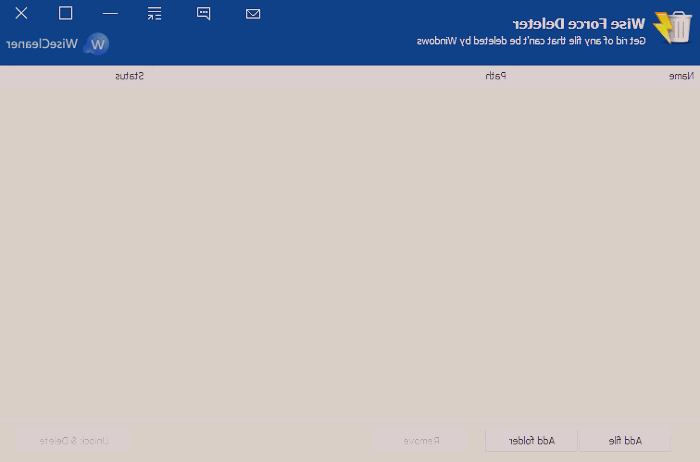
ابزاری که ما تصمیم به معرفی آن داریم،Wise Force Deleter می باشد که ما آنرا بصورت کامل تست کرده ایم و با یک جستجو ساده در بستر اینترنت می توانید اقدام به دانلود و نصب آن نمایید. با این وجود برای کار کردن با این ابزار می بایست ابتدا آنرا دانلود کنید و سپس وارد آن شوید و گزینه AddFile را از قسمت پایینی آن انتخاب کنید. اینک می بایست فایلی که حذف نمی شود را انتخاب کنید. بعد از انتخاب، مجددا وارد پنجره برنامه خواهید شد که با گزینه Remove می توانید آنرا برای همیشه حذف کنید.
2. حذف فایل حذف نشدنی از طریق CMD
یکی دیگر از راه هایی که شما می توانید با استفاده از آن اقدام به حذف فایل های حذف نشدنی کنید، استفاده از پنجره معروف و کاربردی CMD می باشد که برای استفاده از این روش می بایست طبق مراحل ذیل پیش بروید؛
1. دو کلید Win + R را با هم انتخاب کنید تا پنجره Run برای شما باز شود. اینک در کادر جستجو آن عبارت "cmd" را وارد کنید.
2. در پنجره باز شده عبارت باید به ترتیب از چپ به راست، عبارت ذیل را وارد کنید؛
DEL/F/Q/A C:Usersنام کاربری سیستم File Address File name(با پسوند)
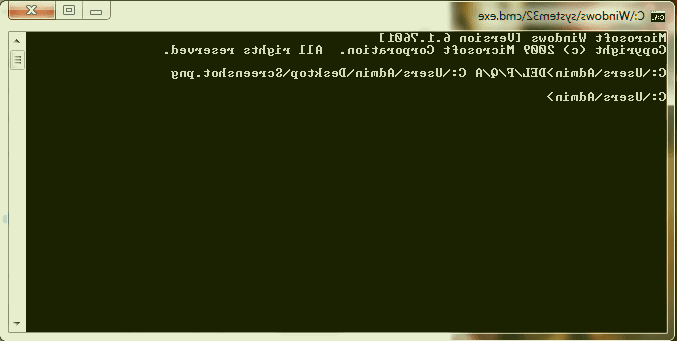
* نام کاربری سیستم : زمانیکه شما ویندوز را نصب می کنید، نام کاربری را انتخاب می کنید که در این بخش باید نام کاربری را بصورت کامل و دقیق (با رعایت حروف بزرگ و کوچک) واردکنید.
* File Address : در این بخش باید آدرسی که فایل شما در آن قرار دارد را وارد کنید. برای مثال آدرسی که فایل حذف نشدنی ما قرار گرفته است، در دسکتاپ ویندوز می باشد.
* File name : در این بخش باید صرفا نام فایل را بصورت دستی بصورت دقیق با رعایت حروف بزرگ و کوچک لاتین، وارد کنید. توجه داشته باشید که حتما باید پسوند فایل را نیز وارد کنید.
3. هم اکنون فایل حذف نشدنی شما بصورت کامل حذف شده است.
3. حذف فایل حذف نشدنی با ریستارت ویندوز
ریستارت کردن ویندوز، بدون شک یکی از روش های کاربردی برای رفع مشکلات رخ داده در ویندوز می باشد که اگر شما به دنبال روش کاربردی در این زمینه هستید، ما توصیه می کنیم که این روش را هم امتحان کنید تا اگر مشکلی وجود دارد با یکبار خاموش/روشن کردن کامپیوتر اقدام به رفع آن کنید. با استفاده از این روش مشکلی برای شما رخ نخواهد داد و صرفا فقط یکبار سیستم شما ریستارت خواهد شد.

4. حذف فایل حذف نشدنی با آنتی ویروس
اما اگر هنوز فایل شما حذف نشده است، توصیه می شود این روش را نیز تست کنید. آخرین روشی که ما به شما توصیه می کنیم، استفاده از آنتی ویروس معتبر و آپدیت شده با لایسنس خریداری شده می باشد. توجه کنید که آنتی ویروس شما می بایست مشخصات مذکور را دارا باشد و در غیر اینصورت دردی از شما دوا نخواهد کرد. بعد از نصب کامل و وارد کردن اطلاعات خود در آنتی ویروس، اقدام به ویروس کشی فایل حذف نشدنی کنید. اگر فایل شما ویروسی باشد با استفاده از این روش شناسایی و حذف خواهد شد.